如何在致得E6协同文档管理系统中发送文档?
1、在弹出的发送链接信息框中,点击【至常用文档】;

2、在弹出的确认提示中,点击【是】完成文档链接的发送;
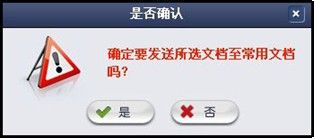
3、点击左侧目录【我常用的文档】,查看发送的文档链接。
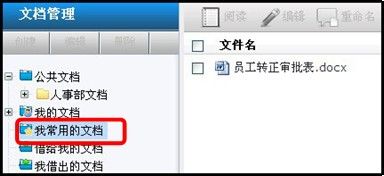
1、在弹出的发送链接信息框中,点击【至目录】;

2、在弹出的界面中,选择要发送的目标目录,点击【发送】按钮完成操作;
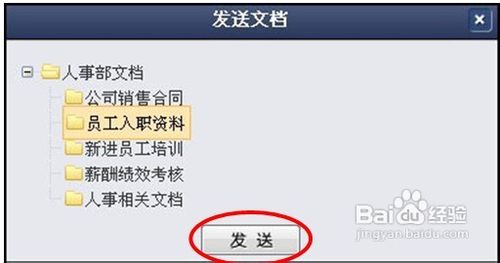
3、选择上一步发送至的目标目录,查看该链接是否存在。
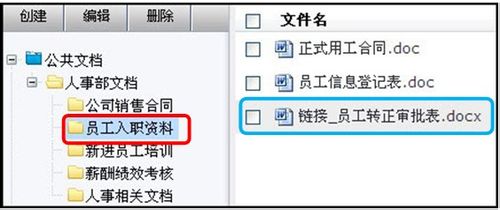
1、在弹出的发送链接信息框中,点击【至用户】;

2、在弹出的界面中,点击相应的部门,在下方的用户列表中选择要发送的目标用户,点击图标将用户增加到右侧的列表中,可以同时将文档链接发送至部门或者多个用户(在右侧的列表中选择用户,点击按钮将其从列表中移除);
3、点击【发送】按钮完成操作,目标用户会收到发送链接的提示信息。
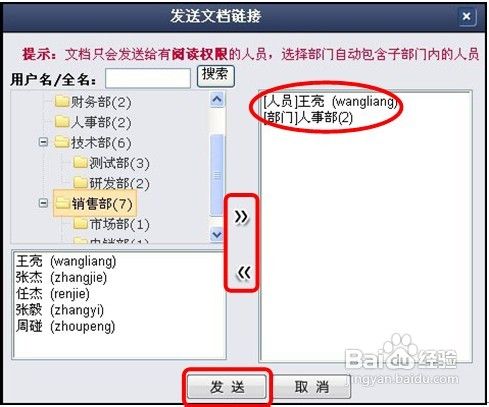

1、选择您要发送电子邮件的文档;
2、将鼠标移动至发送链接处,点击【至E-Mail】;

3、在弹出的发送电子邮件消息框中,输入相关信息,点击【发送】按钮;
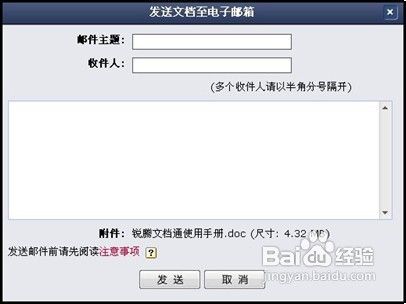
4、发送成功后,系统会在右下角弹出即时消息,提示邮件已成功发送。

1、选择用户有借阅需求的文档,将鼠标移动至【发送】处,在弹出的选项中点击【借出】;

2、在弹出的借出文档窗口中,输入要借出的时间,以及设置是否允许借阅用户打印、下载和编辑文档,在下方的用户列表中选择要借阅的目标用户,点击【借出】完成。被借阅用户会收到该借阅文档的提示信息;
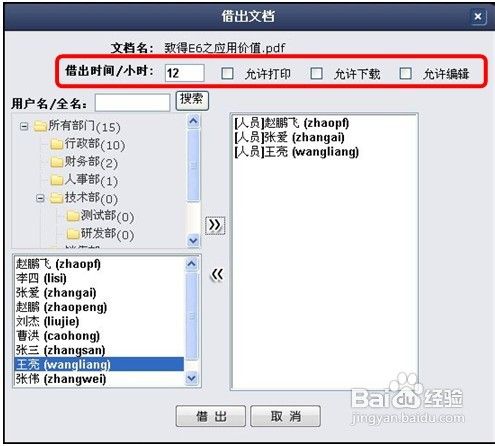

3、在文档信息区的选项卡【借阅情况】中可以查看文档的借阅情况。系统会为您列出文档的借出人、借给用户、收回时间以及借阅用户剩余时间等信息;
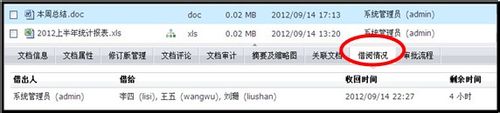
4、在左侧文档管理中,可以通过【借给我的文档】和【我借出的文档】来查看所有与您个人相关的文档借阅信息。
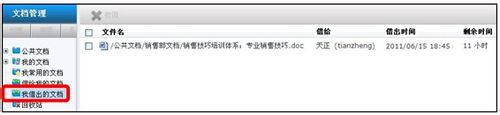
1、在弹出的发送链接信息框中,点击【复制】;

2、点击后,会弹出窗口;
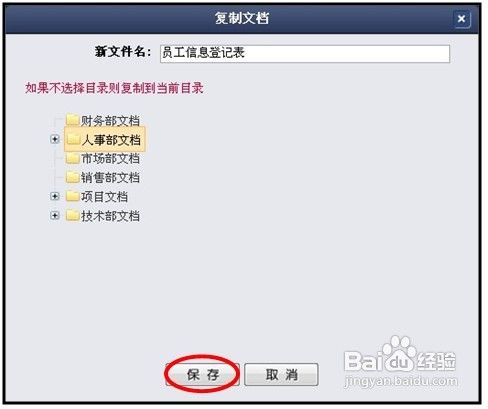
3、可选择所要复制到的目录,选择后点击【保存】,文档会自动复制并跳转到所选择的目录;如不选择目录,则会复制到当前目录中,文件名末端会增加序号。